Tilføj mapper, programmer, filer til Windows Stifinder-computer
Miscellanea / / February 11, 2022

Det mest specielle ved Windows 8 Start Screen er, at du kan
pin næsten hvad som helst
, fra filer og mapper til applikationer og websteder på den. Windows 7 er heller ikke dårligt – det kan du
fastgør nemt apps, mapper,
hjemmesider og andet
elementer til proceslinjen
. På samme måde kan du hænge
enhver fil, mappe eller
eksekverbar på startmenuen
.
I dag vil vi se et unikt trick. Vi vil tale om fastgørelse af elementer til stifindervinduet, især computerskærmen, som generelt kun indeholder drevikonerne som vist på billedet nedenfor. Fordelen her er, at mange brugere har en tendens til at navigere til denne skærm, når de skal have adgang til ofte brugte mapper. De starter gerne fra C:-drevet og over en periode bliver det en vane, der ikke let kan ændres. Så hvorfor ikke fastgøre de mest brugte mapper lige der for at gøre tingene nemmere.
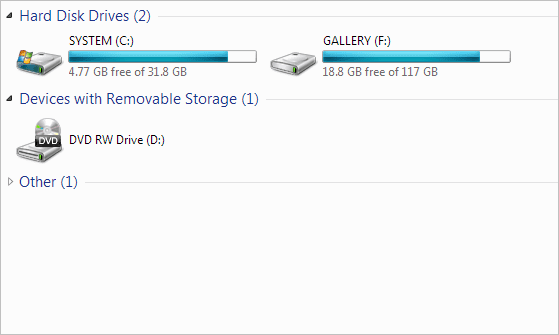
Fedt tip: Her er et produktivitetstip: måder at få hurtig adgang til dine mest brugte mapper på Windows 7.
Aktiviteten med at fastgøre er faktisk en proces med at skabe en genvej til et element et andet sted. Selv i dag vil vi gøre netop det. Højreklik på computerskærmen (i stifindervinduet) og opret en genvej. Ups.. det kan du ikke. Der er ingen sådan mulighed (og det er derfor denne artikel).
Processen er indirekte, og det er vi sat til at afdække. Følg nedenstående trin og lær, hvordan du får det til at ske.
Trin 1: Åbn stifindervinduet, skriv netværksgenveje og ramte Gå ind.
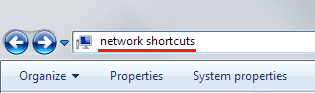
Det skulle åbne følgende mappe. Du kan nå stedet manuelt eller på andre måder, der er nemt for dig.
C:\Users\\AppData\Roaming\Microsoft\Windows\Netværksgenveje
Trin 2: Nu kan du enten oprette en genvej til enhver fil, mappe eller applikation på denne placering. Faktisk kan du også flytte den originale vare eller oprette nye.
For at oprette en genvej skal du højreklikke på et tomt felt ved netværksgenveje og naviger til Ny -> Genvej.
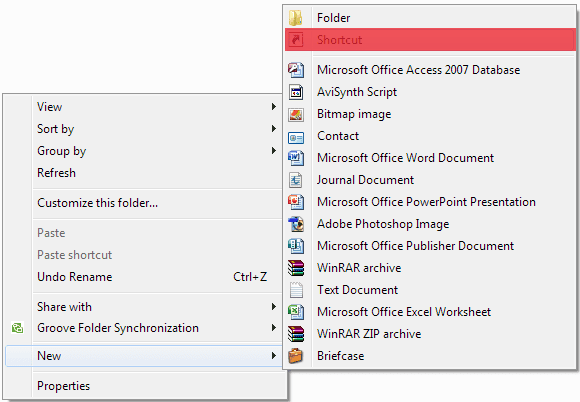
Derefter, Gennemse til den ønskede placering og tilføj genvejen.
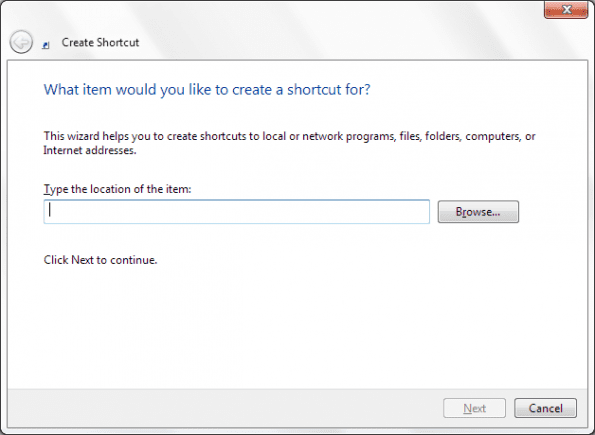
Når du er færdig og vender tilbage til computerskærmen, vil du kunne se de elementer, du har tilføjet, der. Tjek billedet nedenfor, jeg har tilføjet to elementer.
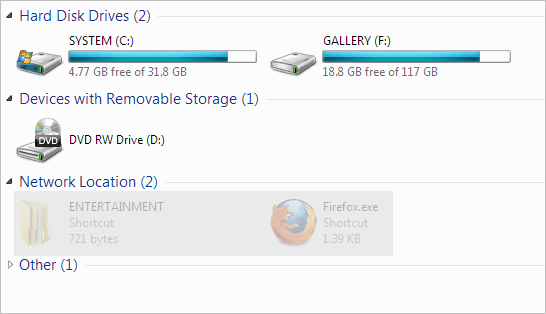
Bortset fra det, vi har set, kan du tilføje mange specielle mapper og Windows-applikationer som Kontrolpanel, Papirkurv, Startmenu, Kør-dialog, Kommandoprompt osv. Eksekverbare filer for disse elementer er generelt placeret i mappen C:\Windows\System32. Du skal bare få dem rigtigt, mens du opretter en genvej.
Der er også et registerhack til at tilføje sådanne specielle genstande. Sådan gør du: -
Trin 1: Åben Løb dialog ved at trykke på Windows + R. Indtast derefter regedit og ramte Gå ind at åbne Registreringseditor.

Trin 2: Naviger til følgende placering.
HKEY_LOCAL_MACHINE\SOFTWARE\Microsoft\Windows\CurrentVersion\Explorer\MyComputer\NameSpace
Trin 3: På højre panel skal du højreklikke på et tomt rum og oprette en Ny -> Nøgle som vist på billedet nedenfor.
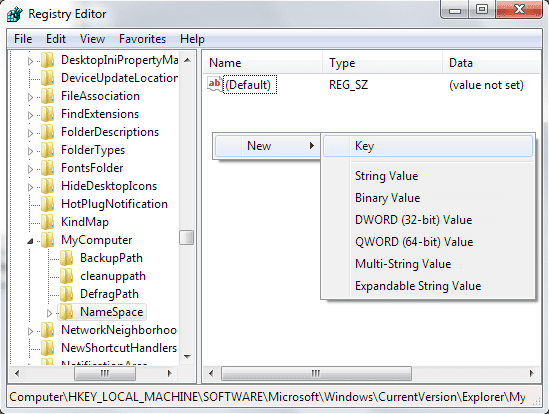
Trin 4: Navngiv nøglen med GUID (Global UID) for den applikation, du ønsker at tilføje der.
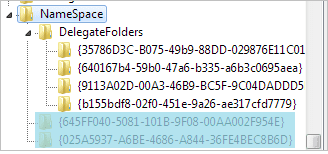
Her er et par GUID'er. Du kan find mere på dette sted.
Dem, du opretter på denne måde, vil have en anden højrekliksmenu. Så du vil ikke være i stand til at fjerne elementerne direkte. Du bliver nødt til at fjerne den tilknyttede post fra Registreringseditor.
Konklusion
Synes du ikke dette er interessant? Tror du ikke, at du nemt kan få adgang til mange elementer, hvis du fastgør dem til computervinduet? Fortæl os i kommentarfeltet.
Sidst opdateret den 3. februar, 2022
Ovenstående artikel kan indeholde tilknyttede links, som hjælper med at understøtte Guiding Tech. Det påvirker dog ikke vores redaktionelle integritet. Indholdet forbliver upartisk og autentisk.
VIDSTE DU
Notion, produktivitetsappen, blev grundlagt i 2013.



